Wondershare の製品である Dr.Fone Virtual Location は、GPS 位置を偽装するために設計された強力なツールです。このソフトウェアは、Pokémon GO、出会い系アプリ、地域限定サービスなどのアプリケーションで広く使用されています。ただし、ユーザーは頻繁に問題に遭遇し、多くの人が「Dr.Fone Virtual Locationが機能しない」などの問題の解決策を探しています。
この記事では、Dr.Fone Virtual Locationが機能しない一般的な問題、その原因、およびその修正方法について説明します。さらに、中断することなくスムーズな GPS スプーフィングを保証するための、最適な Dr.Fone Virtual Location の代替案を紹介します。
Dr.Fone Virtual Location (通常、Wondershare スイートの一部としてダウンロードされる) を使用すると、次の問題が発生する可能性があります。
問題: ツールがスマートフォンを認識できないか、USB 接続を確立できません。
原因: USB ケーブルの不良、USB デバッグの無効化、デバイスのアクセス許可の付与などの問題。
問題: 偽装された GPS 位置情報がリセットされるか、Pokémon GO などのゲームで効果的に機能しません。
原因: 位置偽装を検出するアプリとの競合、または不適切なソフトウェア設定。
問題: 使用中にソフトウェアがクラッシュし、位置シミュレーションが中断されます。
原因: システム リソースが不足しているか、ソフトウェアにバグがあります。
問題: Pokémon GO などのアプリは、なりすまし、エラーの表示、アカウントの制限を検出します。
原因: Dr.Fone には高度な検出防止マスキング ツールがありません。
問題: Wondershare Spoofer のダウンロード中に問題が発生し、インストールが不完全になったり、機能が欠落したりすることがあります。
原因: ソフトウェアのバージョンが古いか、インストールが不完全です。
これらの問題を理解することは、根本原因を特定して解決し、Dr.Fone などのツールが Pokémon GO などの位置情報ベースのアプリで効率的に動作するようにするための鍵となります。
Dr.Fone Virtual Location が機能しないためにアクティビティが中断された場合は、正常な軌道に戻すための詳細な解決策を以下に示します。
インストールが不完全だと、GPS スプーフィングなどの機能が誤動作する可能性があります。それを修正する手順は次のとおりです。
ステップ1. Dr.Fone Virtual Locationの現在のバージョンをアンインストールします。
ステップ 2. Wondershare の公式 Web サイトにアクセスし、スプーファー ツールを再ダウンロードします。
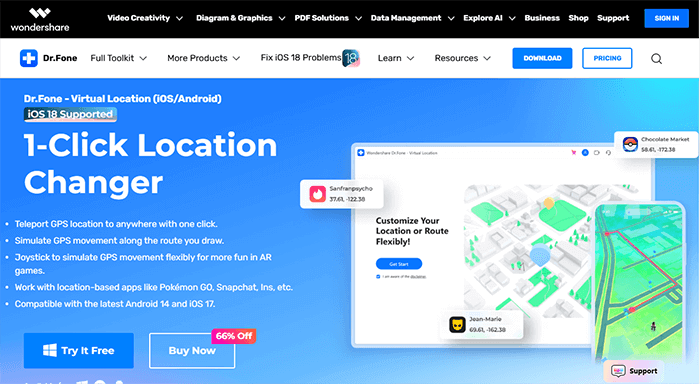
ステップ 3. インストールを完了し、PC を再起動します。
古いバージョンでは、効果的になりすましができなかったり、互換性の問題が発生したりすることがよくあります。
ステップ1. Dr.Foneを起動し、「設定」メニューに移動します。
ステップ 2. アップデートを確認します。利用可能な場合は、ダウンロードしてインストールします。
ステップ 3. ソフトウェアを再起動し、GPS スプーフィングを試みます。
Pokémon GO のようなゲームは、GPS スプーフィング ツールに対して非常に敏感です。適切な設定により、スプーフィングが確実に成功します。
Androidの場合
「設定」>「位置情報」に移動し、「高精度モード」を有効にします。
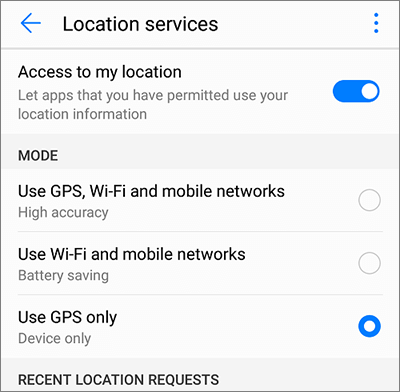
iOSの場合
「設定」>「プライバシー」で位置情報サービスが有効になっていることを確認してください。

デバイスとDr.Fone Virtual Locationツールの両方を再起動します。
接続が不安定だと、位置偽装ツールが機能しなくなる可能性があります。最も安全な方法は、純正の USB ケーブルを使用することです。ケーブルがパソコンとデバイスにしっかりと接続されていることを確認してください。 Androidユーザーの場合は、開発者向けオプションでAndroidの USB デバッグを有効にする必要もあります。

Pokémon GO のスプーフィングが失敗した場合、ゲームを再インストールするとアプリレベルの競合が解決される可能性があります。
ステップ 1. デバイスから Pokémon GO をアンインストールします。
ステップ 2. アプリ設定からキャッシュとデータをクリアします。
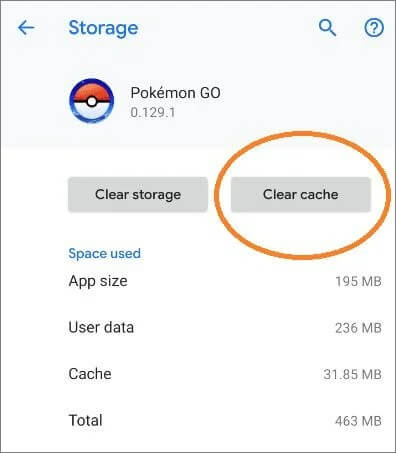
ステップ 3. ゲームを再インストールし、Dr.Fone Virtual Location を使用してスプーフィングを再試行します。
上記の方法が失敗した場合は、 Location Changerのような、より信頼性の高い代替方法を検討してください。 Dr.Fone Virtual Location と同様の機能を比較的低価格で提供します。脱獄不要で、簡単な操作でGPS位置情報を簡単に変更できます。さらに、実際の移動速度をシミュレートし、当局による発見のリスクを最小限に抑えます。
ロケーションチェンジャーの主な機能
注: AndroidデバイスとiOSデバイスのロケーション チェンジャー バージョンの操作には若干の違いがありますが、機能は同じです。このLocation Changerを使用してAndroidとiPhoneのGPS位置を変更する方法を個別に紹介します。
01まずは公式サイトからインストールファイルをダウンロードします。画面上の指示に従ってデバイスにインストールします。
02画面上の「はじめる」をタップし、USBケーブルでAndroid端末とパソコンを接続します。画面の指示に従って、 Androidスマートフォンとコンピュータ間の接続を確立します。

03接続が成功したら、希望のモードを選択します。

04次に、右上隅にある「テレポート モード」というラベルの付いた 3 番目のボタンをクリックします。希望の場所を選択し、「移動」をクリックすると、地図上の位置が選択した新しい場所に変更されます。

01下のダウンロードボタンをクリックした後、プログラムをコンピュータに無料でインストールして実行します。
02 「開始」をクリックして続行します。次に、USB ケーブルを使用して iPhone をコンピュータに接続します。プロンプトが表示されたら、iPhone のロックを解除し、このコンピュータを信頼します。

03続いて表示されるインターフェースで、「場所の変更」アイコンをクリックします。このモードでは、現在の場所を変更できます。表示される検索ボックスに目的の場所の名前または座標を入力します。

04場所の変更を確認するポップアップウィンドウが表示されます。 [変更の確認] オプションをクリックして続行します。 iPhone の位置は、表示された地図上で更新されます。

Dr.Fone Virtual Locationは便利なツールですが、Pokémon GOの位置偽装などのタスクに関しては、その制限によりユーザーがイライラすることがよくあります。 Dr.Fone Virtual Locationが機能しない一般的な問題に対処し、上記の詳細な修正に従うことで、ほとんどの問題を解決できます。
ただし、堅牢で効率的な代替手段を探している人にとっては、よりスムーズな機能と優れた検出防止機能を提供するLocation Changerが強く推奨されるオプションです。
関連記事:
詳細ガイド | YouTube TV の位置を無料で変更する方法 [見逃せない]
Facebook の場所の変更を実行する方法 [自動および手動]